最佳答案例子1)PPT有导航;2)其中第四张PPT有一级大纲OFFICE技巧学习和二级大纲PPT技巧学习。图一(申明:来自本人公众号,不存在盗图)导航条设置第一步 显示大纲及导航;点击“视图”,选择“普通视图”图二(申明:来自本人公众号,不存在盗图)第二步 设置导航内容;右击幻灯片,选择Office主题里的......
例子
1)PPT有导航;2)其中第四张PPT有一级大纲OFFICE技巧学习和二级大纲PPT技巧学习。
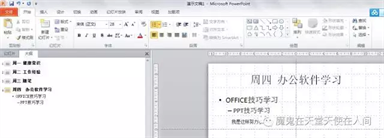
图一(申明:来自本人公众号,不存在盗图)
导航条设置
第一步 显示大纲及导航;点击“视图”,选择“普通视图”
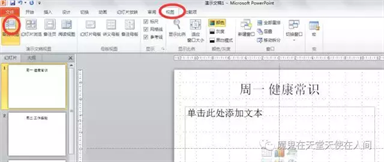
图二(申明:来自本人公众号,不存在盗图)
第二步 设置导航内容;右击幻灯片,选择Office主题里的版式里的标题和内容。
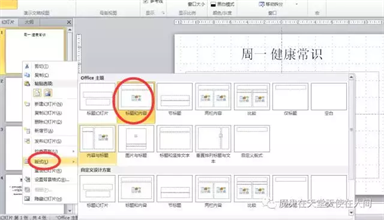
图三(申明:来自本人公众号,不存在盗图)
第三步,在标题框里输入我们这次的标题“周四办公软件学习”
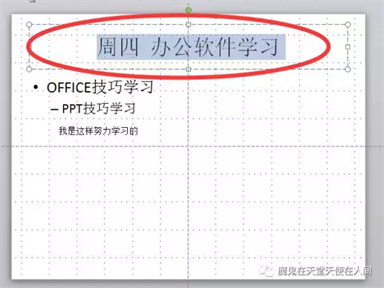
图四(申明:来自本人公众号,不存在盗图)
分级大纲设置
第一步,在内容文本框里输入大纲:OFFICE技巧学习、PPT技巧学习。
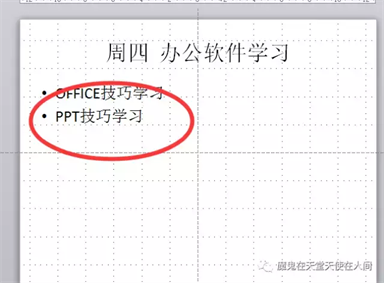
图五(申明:来自本人公众号,不存在盗图)
第二步,用“降低/提高列表级别”来分级显示;本案例把光标移到PPT技巧学习,然后选择工具栏中提高列表级别。效果就如本文开头的例子所示。









